Puhtaassa Windows 10:ssä on vain vähimmäisluettelo ohjelmista, jotka ovat välttämättömiä perusvaatimusten täyttämiseksi. Lisäksi osa sovelluksista tulisi korvata kätevämmillä. Esimerkiksi tavallinen muistilehtiö on paljon huonompi kuin kolmannen osapuolen tekstieditorit, joten sen käyttö on erittäin hankalaa.
Hyödyllisimmät ohjelmat Windows 10:lle
Kun Windows 10 on asennettu tietokoneellesi ja määritetty, käy läpi alla oleva luettelo ja asenna puuttuvat sovellukset. Jokainen niistä on todennäköisesti hyödyllinen sinulle, koska jokainen käyttäjä kohtaa ennemmin tai myöhemmin vastuunsa.
Jotkut sovellukset ovat täysin ilmaisia, toisilla on kokeilujakso, ja toiset ovat saatavilla vasta maksun jälkeen, mutta tällaisilla ohjelmilla on usein ilmaisia analogeja. Joka tapauksessa on ehdottomasti suositeltavaa ladata sovelluksia vain virallisista kehittäjäsivustoista, muuten sinulla on suuri riski törmätä viruksiin.
Virustorjunta
Kannattaa aloittaa virustorjunnasta, koska ilman sitä ei ole turvallista surffata Internetissä alla kuvattujen ohjelmien etsimiseksi. Tällä hetkellä on paljon virustorjuntaohjelmia: Dr. Web, Kaspersky, Avast, Eset Nod32 jne. Jotkut niistä ovat shareware-ohjelmia, eli he saavat rahaa käyttäjiltä katsomistaan mainoksista ja tarjoavat vain täysversion ostamista, eivätkä pakota niitä.
Tietenkin niillä kaikilla on eroja (työn laatu, tiettyjen lisätoimintojen olemassaolo, esimerkiksi palomuuri ja incognito-tila), mutta ensin sinun tulee asentaa mikä tahansa niistä, jotta voit varmistaa muiden hakuprosessin. Samanaikaisesti muista, että järjestelmässä ei saa olla useampaa kuin yhtä virustorjuntaa, koska niillä on taipumus olla ristiriidassa keskenään, mikä johtaa ongelmiin Windowsin ja kolmannen osapuolen sovellusten kanssa.
Windowsille on olemassa monia virustorjuntaohjelmia
Office Suite
Office-paketti on joukko ohjelmia esitysten luomiseen (Power Point), taulukoiden (Excel), tekstin (Word) jne. työskentelyyn. Tietenkin tästä paketista on ohjelmien analogeja, mutta se on Officen sovelluksia. paketteja, jotka ovat kätevimpiä, yksinkertaisimpia, kauniimpia ja monikäyttöisimpiä, koska ne on kehittänyt suuryritys Microsoft (itse Windows 10:n luoja).
 Word - Officen tekstieditori
Word - Officen tekstieditori Selain
Windows 10:ssä vanhentunut Internet Explorer korvataan uudella vakioselaimella, Edgellä. Se eroaa radikaalisti käyttöliittymästä ja nykyaikaisten teknologioiden tuesta. Mutta tästä huolimatta Edge on edelleen huonompi kuin kolmannen osapuolen suositut selaimet.
Selaimia on lukemattomia, mutta sinun tulee kiinnittää huomiota vain kätevimpiin: Chrome, Mozilla Firefox, Opera, Yandex-selain. Kiistaton johtaja niiden joukossa on Googlen selain - Chrome on tuottavin, kätevin, muokattavissa ja nykyaikaisin, koska se on nopein toteuttaa tuki uusille palveluille ja teknologioille. Se, kuten kaikki yllä kuvatut selaimet, on ilmainen, voit ladata sen nykyisen version viralliselta Google-sivustolta - https://www.google.ru/chrome/index.html.
 Chrome on suosituin selain
Chrome on suosituin selain Minusta on kätevämpää käyttää useita selaimia samanaikaisesti. Käytyäni läpi kaikki vaihtoehdot päädyin Mozilla Firefoxin ja Yandex.Browserin yhdistelmään. Molemmat toimivat melko vakaasti ja täyttävät kaikki pyyntöni. En valinnut näitä selaimia siksi, että ne olisivat millään tavalla parempia kuin muut ohjelmistoosastolla, vaan niiden yksinkertaisimman ja miellyttävimmän suunnittelun ja nopean pääsyn kaikkiin tarvittaviin sivustoihin ja toimintoihin vuoksi.
 Yandex-selaimen käyttö on helppoa
Yandex-selaimen käyttö on helppoa Flash Player
Flash Player on laajennus, jota et käytä suoraan, mutta se on välttämätön, jotta monet sovellukset voivat toimia ja näyttää pelejä ja videoita selaimessa. Jos olet jo ladannut selaimen, Flash Player asensi itsensä sen mukana. Ainoa asia, joka on tehtävä, on päivittää se satunnaisesti, mutta voit ottaa automaattiset päivitykset käyttöön ja unohtaa sen pitkäksi aikaa.
 Flash Player -sovellus auttaa sinua toistamaan verkkosivuston elementtejä
Flash Player -sovellus auttaa sinua toistamaan verkkosivuston elementtejä Voit ladata asennustiedoston ja saada ohjeet päivittämiseen tai asentamiseen Adoben viralliselta verkkosivustolta - https://get.adobe.com/ru/flashplayer/otherversions/.
Java
Java on ohjelmointikieli, jolla kirjoitetaan jotkin sovellukset, jotka toimivat selaimen sisällä tietyillä verkkosivustoilla. Useimmat selaimet lataavat automaattisesti kaikki Java-sovellusten suorittamiseen tarvittavat lisäosat. Jos haluat asentaa Java-tukilaajennuksen manuaalisesti, mene viralliselle Oraclen verkkosivustolle ja käytä yksityiskohtaisia ohjeita tarvittavien ohjelmien lataamiseen ja asentamiseen - https://www.java.com/ru/download/help/windows_offline_download.xml.
 Sinun on asennettava Java selaimeen
Sinun on asennettava Java selaimeen Ohjaimen päivitys
Ajurit ovat sovelluksia, joita tarvitaan tietokoneeseen kytkettyjen laitteiden, kuten kuulokkeiden, hiirten, näytönohjainten jne., oikeaan toimintaan. Windows 10 ottaa osittain vastuun näiden ohjelmien päivittämisestä, mutta ei aina tee sitä täysin ja ajoissa. Siksi on kaksi analogista tapaa päivittää ohjaimia: tee se manuaalisesti laitehallinnan kautta tai käytä kolmannen osapuolen ohjelmaa.
Toinen vaihtoehto on kätevämpi, joten sinun tulee ladata Driver Booster -ohjelma (ru.iobit.com/driver-booster), avata se ja käynnistää tarkistusmenettely, jonka lopussa saat luettelon vanhentuneista ohjaimista. Napsauta Käynnistä-painiketta, annat ohjelman ladata ja asentaa uusimmat ohjaimet automaattisesti.
 Driver Booster -sovellus auttaa sinua päivittämään ajurit
Driver Booster -sovellus auttaa sinua päivittämään ajurit Analoginen on DriverPack-sovellus (https://drp.su/ru).
Valokuvaeditori
Oletusarvoisesti Windows 10:n mukana tulee Paint tai Paint 3D, kun Windows 10 Creators Update julkaistaan. Sen avulla voit rajata valokuvia ja piirtää niihin, luoda tehosteita ja muuttaa ominaisuuksia, mutta sen toiminnot eivät riitä käsittelemään kuvaa kokonaan. Jos haluat tehdä kuvan kanssa jotain enemmän tai vähemmän ammattimaista, sinun on ladattava lisää kuvankäsittelyohjelmia.
Tunnetuin, kätevin ja monipuolisin editori on Photoshop CS. Sitä käyttävät kaikki - täysin aloittelijoista korkean tason ammattilaisiin. Photoshopin mahdollisuudet ovat loputtomat, sillä se sisältää työkaluja, joiden avulla voit muuttaa valokuvan kaikkia ominaisuuksia tuntemattomaksi. Sitä kehittää Adobe (Flash Playerin luoja), voit ladata editorin kokeiluversion ilmaiseksi viralliselta verkkosivustolta - https://www.adobe.com/ru/products/photoshop.html.
 Photoshop CS sopii sekä aloittelijoille että ammattilaisille
Photoshop CS sopii sekä aloittelijoille että ammattilaisille Videotiedostojen katselu
Windows 10:ssä on ohjelma, joka vastaa eri muotoisten videotiedostojen katselusta. Mutta sen tukemien muotojen valikoima ja eri asetusten määrä on pieni, joten joissain tapauksissa joudut turvautumaan kolmannen osapuolen soittimeen. Voit esimerkiksi käyttää VLC Media Playerin tunnettua analogia - https://www.videolan.org/vlc/index.ru.html. Se tukee useimpia olemassa olevia formaatteja, on muokattavissa ja laajennettavissa asentamalla lisäosia, ja se on ilmainen ja helppokäyttöinen.
 VLC Media Player tukee useita formaatteja
VLC Media Player tukee useita formaatteja Analogi on Light Alloy -soitin (http://light-alloy.verona.im/).
Videoeditori
On olemassa monia muokkausohjelmia, joiden avulla voit muokata (leimaa, lisätä tehosteita ja siirtymiä) videoita. Yksi kätevimmistä on Sony Vegas Pro (https://www.vegascreativesoftware.com/ru/). Se, kuten Photoshop CS, sopii sekä aloittelijoille että ammattilaisille. Se sisältää kaikki työkalut, joita tarvitaan sekä yksinkertaisen editoinnin että täysimittaisen elokuvan luomiseen.
 Sony Vegas Pron avulla voit muokata videoita korkealla tasolla
Sony Vegas Pron avulla voit muokata videoita korkealla tasolla Analoginen on VSDC-videoeditori (http://www.videosoftdev.com/ru/free-video-editor).
koodekit
Jos aiot työskennellä useiden tiedostojen kanssa, ennemmin tai myöhemmin kohtaat sen tosiasian, että tietokoneesi ei osaa avata jotakin muotoa. Tosiasia on, että jokainen tiedosto on salattu tietyllä algoritmilla, minkä vuoksi sille on määritetty muoto. Jos tietokone ei osaa purkaa tämän muodon salausta, se tarjoaa Microsoft Storesta ohjelman, joka voi tehdä sen.
Jotta et tuhlaa aikaa sovellusten etsimiseen tulevaisuudessa, voit asentaa joukon koodekkeja, jotka opettavat järjestelmän purkamaan epäsuosittujen muotojen salaus. Voit esimerkiksi käyttää ilmaista K-Lite Codec Pack Full -sovellusta (https://www.codecguide.com/download_k-lite_codec_pack_full.htm). Se auttaa sinua löytämään ja asentamaan tarvittavat koodekit automaattisesti.
 K-Lite Codec Pack Full auttaa sinua asentamaan koodekkeja
K-Lite Codec Pack Full auttaa sinua asentamaan koodekkeja Arkistointi
Monet tiedostot ladataan Internetistä zip-, rar- ja muissa pakatuissa muodoissa. Avataksesi ne, sinun on ensin purettava ne. Tätä varten tarvitset arkistointisovelluksen, joka voi toimia pakattujen tiedostojen kanssa. Tämän ohjelman avulla voit myös itsenäisesti pienentää tiedostojen kokoa luomalla arkistoja.
7-zip on yksinkertainen, hieman raskas, mutta samalla täysimittainen ohjelma lähes kaikkien tunnettujen pakkausmuotojen arkistointiin ja purkamiseen. Voit ladata sen ilmaiseksi viralliselta verkkosivustolta - https://www.7-zip.org/. Kun se on asennettu, "Lisää arkistoon" tai "Ota arkistosta" -toiminto ilmestyy pikavalikkoon, joka avautuu napsauttamalla tiedostoa hiiren kakkospainikkeella.
 7-ZIP-arkistointityökalu auttaa sinua työskentelemään arkistojen kanssa
7-ZIP-arkistointityökalu auttaa sinua työskentelemään arkistojen kanssa Analogi on WinRAR-sovellus (http://www.win-rar.ru/download/).
Tietojen palautus
Vahingossa poistetut tiedostot voidaan pelastaa kolmannen osapuolen ohjelmilla. Oletetaan, että poistat vahingossa valokuvan tai alustat flash-aseman - tärkeät tiedostot menetetään, mutta joissain tapauksissa ne voidaan palauttaa. Voit esimerkiksi käynnistää ilmaisen Recuva-ohjelman (https://recuva.pro/) ja antaa sen tarkistaa muistisi. Jos on mahdollista tallentaa tiedostot, se kehottaa sinua tekemään niin.
 Recuva auttaa sinua palauttamaan poistetut tiedostot
Recuva auttaa sinua palauttamaan poistetut tiedostot Tietenkään ei aina ole mahdollista päästä käsiksi poistettuihin elementteihin, joskus ne katoavat ikuisesti. Mutta käsillä on oltava ohjelma, joka voi antaa mahdollisuuden toipumiseen, koska mitä nopeammin käännät sen puoleen, sitä suuremmat mahdollisuudet positiiviseen lopputulokseen ovat.
Analogi on R-studio-ohjelma (http://www.r-studio.com/).
Tietokoneen puhdistaminen
Ajan myötä järjestelmälle tarpeettomia tiedostoja alkaa kertyä tietokoneen muistiin. Ei ole välttämätöntä luoda niitä manuaalisesti, koska useat sovellukset eivät poista väliaikaisia tiedostoja. Roskien ilmestyminen johtaa järjestelmän suorituskyvyn laskuun ja vapaan muistin määrän vähenemiseen. Ainakin järjestelmän manuaalinen puhdistaminen tällaisista elementeistä on melkein mahdotonta, prosessi vie paljon aikaa.
 CCleaner auttaa poistamaan ylimääräistä roskaa
CCleaner auttaa poistamaan ylimääräistä roskaa Mutta menettelyä voidaan nopeuttaa asentamalla erityinen sovellus, esimerkiksi CCleaner (http://ccleaner.org.ua/download/). Sen avulla voit tyhjentää järjestelmämuistin kaikesta tarpeettomasta kahdella napsautuksella: napsauta vain "Analysis"-painiketta ja sitten "Clear"-painiketta.
Analoginen on Advanced SystemCare Free -sovellus (https://ru.iobit.com/).
Sovellusten asettaminen oletukseksi
Kuten edellä mainittiin, monet kolmannen osapuolen sovellukset eivät täydennä järjestelmää, vaan korvaavat sen sovellukset. Luonnollisesti Windows avaa tiedostot oletusarvoisesti omassa ohjelmassaan, ei kolmannen osapuolen ohjelmassa. Parhaimmillaan joka kerta se pyytää sinua valitsemaan, mikä sovellus avaa tietyn tiedoston. Tämän välttämiseksi sinun on valittava oletussovellukset kaikille tiedostotyypeille:
- Laajenna PC-asetukset. Avaa "Järjestelmä" -lohko
- Valitse "Oletussovellukset"-alikohta (löytyy hakupalkin kautta). Näet luettelon tiedostotyypeistä, joista jokaisella on oma sovellus. Jos haluat valita sovelluksesi tietylle tyypille, napsauta plus-kuvaketta tai jo määritetyn ohjelman kuvaketta ja valitse laajennetusta luettelosta apuohjelma, jota haluat käyttää oletuksena.
 Valitse, mitkä ohjelmat avaavat tiedostoja
Valitse, mitkä ohjelmat avaavat tiedostoja
Yllä kuvatulla menetelmällä voit valita selaimen, tekstieditorin, videosoittimen, valokuvaeditorin ja muut oletusarvoisesti käytettävät sovellukset.
Video: Oletussovellusten valitseminen Windows 10
Kun sinulla on puhdas Windows 10, täydennä sitä ensin virustorjuntaohjelmalla. Lataa sen jälkeen kaikki tarvitsemasi, mukaan lukien se, mikä voi olla hyödyllistä tulevaisuudessa. Mitä hyödyllisiä sovelluksia käytät?
Avaa Windows 10:n Lisää tai poista sovellus ja näet todennäköisesti jotain tästä luettelosta siellä. Parhaimmillaan et tarvitse näitä sovelluksia. Pahimmillaan ne eivät vain vie tilaa, vaan lisäävät myös haavoittuvuuksia järjestelmään. Poista ne epäröimättä.
1. Flash Player ja muut vanhentuneet tekniikat
Aikoinaan web-sivut vaativat lisäosia, kuten Adobe Flash, Microsoft Silverlight tai Java videoiden toistamiseen tai erilaisten sovelmien näyttämiseen. Nyt kun useimmat nykyaikaiset verkkosivustot ovat siirtyneet HTML5:een, näitä asioita ei enää tarvita. Lisäksi Flashista tai Silverlightista löydetään jatkuvasti tietoturva-aukkoja.
Adobe aikoo lopettaa sen tukemisen kokonaan vuoteen 2020 mennessä. Silverlight-tuki jatkuu vielä vuoden. Ja Java saattoi olla vallankumouksellinen tekniikka, kun se julkaistiin vuonna 1995, mutta paljon on muuttunut sen jälkeen.
Joten poista Flash Player, Shockwave Player, Silverlight ja Java. Niitä ei enää tarvita.
Vaihtoehto: ei vaadita. Nykyään useimmat sivustot näyttävät videoita täydellisesti ilman kolmannen osapuolen laajennuksia.
2. "Amigo" ja muut junkware-sovellukset

Jos asennat paljon ohjelmia etkä tutki tarkasti, mitä he tarjoavat asentaa lisäksi, huomaat paljon kutsumattomia vieraita.
Ensinnäkin nämä ovat selaimen paneeleja ja laajennuksia. "[email protected]", "Yandex.Elements", paneelit Yahoolta, Bingiltä... Kaikki nämä vempaimet eivät vain sotke käyttöliittymää, vaan yrittävät myös korvata kotisivusi ja oletushakukoneesi.
Tämä sisältää myös "Amigo", "[email protected]" ja muut ohjelmat. Tämän levittäminen käyttäjille on yksinkertaisesti rikos. Pyyhi kaikki helvettiin ja katso huolellisesti tulevaisuudessa, mitä asentajat yrittävät työntää sinuun.
Vaihtoehto: tavalliset selaimet, kuten Chrome, Firefox, Opera tai Vivaldi. Lataa sovelluksia luotettavista lähteistä ja asenna ei-toivottuja ohjelmistoja. auttaa sinua tässä.
3. CCleaner ja muut järjestelmän puhdistusaineet

Monet ihmiset eivät voi kuvitella elämää ilman ohjelmia, kuten CCleaner tai IObit Advanced SystemCare. Mutta ne eivät tee mitään, mihin Windows 10:n sisäänrakennettu levynpuhdistus ei pysty. Lisäksi monet siivoojat, säätimet ja optimoijat asettuvat lokeroon ja vievät järjestelmäresursseja.
Pitääkö sinun todella poistaa evästeet selaimestasi muutaman päivän välein? Ja poistamalla "ylimääräiset" avaimet rekisteristä, saatat vahingoittaa järjestelmää. Kyllä, CCleaner voi auttaa poistamaan joitain ohjelmia, joista Windows ei pääse eroon, mutta voit pärjätä ilman sitä. Sama koskee muita optimoijia.
Vaihtoehto: vakiojärjestelmätyökalut. Jos haluat vapauttaa tilaa, käytä Windowsin levyn uudelleenjärjestämistä. Jos haluat eheyttää levyn, suorita Levyn eheytys. Ei tarvitse vielä kerran mennä rekisteriin ja poistaa sieltä avaimia, joilla on epäselvät nimet. Järjestelmä tietää paremmin, mitä se tarvitsee.
4. Esiasennettu ohjelmisto
Riippumatta ostamastasi kannettavasta tietokoneesta - HP, Dell, Toshiba, Lenovo - löydät siitä valmistajan esiasennettuja ohjelmistoja, joista ei ole hyötyä. Esimerkiksi HP-kannettavastani löysin HP Loungen, HP 3D DriveGuardin, CyberLink YouCamin, HP Support Assistantin ja HP Taskbar for Windows 10.
Kaikki nämä sovellukset on suunniteltu päivittämään jotain ja suojaamaan joltakin, mutta käytännössä ne vain kuluttavat järjestelmäresursseja ja vievät tilaa. Poista esiasennettu ohjelmisto.
Vaihtoehto: ei vaadita. Windows 10 itse pystyy asentamaan päivityksiä ja ohjaimia.
5. Windows 10 Metro -sovellukset

Microsoft työntää ahkerasti meille paljon niin sanottuja Metro-sovelluksia. Nämä ovat 3D Builder, Xbox, "Maps", "Weather", OneNote, "News", "Sports", "Finance", "Mail"...
Metro-sovelluksissa on hyvin rajalliset toiminnot ja ainutlaatuinen käyttöliittymä. Ne saattavat sopia Windows 10 -tablet-tietokoneeseen, mutta kannettavassa tai pöytätietokoneessa ne näyttävät yksinkertaisesti tarpeettomilta. Niille löytyy helposti sopivampi korvaaja. Onneksi ne ovat täysin mahdollisia.
6. Edge ja Internet Explorer

Internet Explorer 11 on tämän "legendaarisen" selaimen uusin versio. Kukaan ei ole käyttänyt sitä pitkään aikaan, mutta Microsoft jättää sen osaksi Windows 10:tä.
Jos haluat poistaa Internet Explorerin käytöstä (et voi poistaa sitä kokonaan), kirjoita hakukenttään "Ota Windowsin ominaisuudet käyttöön tai poista se käytöstä", avaa löytämäsi ja poista valinta Internet Explorer 11:n vieressä olevasta ruudusta.
Mitä tulee Edgeen, se näyttää varmasti tavalliselta selaimelta... mutta vain verrattuna Internet Exploreriin. Microsoft yrittää vilpittömästi tehdä Edgestä suositun, mutta toistaiseksi se ei ole onnistunut. Kuten monissa Microsoftin uusissa sovelluksissa, Edgen käyttöliittymä sopii paremmin tableteille kuin tietokoneille. Joten voit myös poistaa sen. Totta, kuten esiasennettujen Metro-sovellusten tapauksessa, tämä vaatii joitain tarpeettomia eleitä.
Vaihtoehto: niitä on monia. Useimmat käyttäjät käyttävät Edgeä ja Internet Exploreria vain siirtyäkseen Chrome-, Firefox- tai Opera-sivustoille ja asentaakseen kunnollisen selaimen. Tee samoin.
7. Skype Soita napsauttamalla
Melko hyödytön selainlaajennus, joka on asennettu Skypen kanssa. Sen avulla voit soittaa puhelinnumeroihin, jotka näkyvät verkkosivuilla. Usein Skype Click to Call sekoittaa numerojoukot puhelinnumeroiksi, jotka eivät ole numeroita. Poista se, se ei vahingoita Skypeä.
Vaihtoehto: ei todennäköisesti vaadita. Ja kuinka usein soitat Skype-puheluita lankapuhelinnumeroihin?
8. Windows Media Player ja QuickTime

Käytätkö edelleen Microsoftin vakiosoitinta? On monia paljon kätevämpiä ja toimivampia vaihtoehtoja. Voit poistaa Windows Media Playerin käytöstä "Ota Windowsin ominaisuudet käyttöön tai poista niitä käytöstä".
QuickTime on saattanut olla asennettuna tietokoneellesi, jos käytät iTunes for Windowsia, mutta iTunes ei enää tarvitse QuickTimea toimiakseen. Apple lopetti QuickTime-tuen Windowsille vuonna 2016. Kolmannen osapuolen pelaajat voivat tarvittaessa avata helposti kaikki QuickTimen tukemat mediamuodot.
Vaihtoehto: muut ääni- ja videosoittimet, kuten AIMP, foobar, KMPlayer ja VLC. Ne tukevat monia muita tiedostomuotoja, ja niiden käyttöliittymä on mukavampi.
Mitkä sovellukset ovat osumaluettelossasi?
Windows 10:n ohjelmista on tullut suosittu haku- ja tutkimuskohde sekä kaikenlaisten arvioiden ja arvostelujen komponentit.
Jos puhumme siitä, mitkä tietokonesovellukset ovat tarpeellisimpia ja hyödyllisimpiä, meidän tulee heti tehdä varaus: paljon riippuu mausta, mieltymyksistä, kuka tarvitsee mitä ohjelmia työhön jne.
Jokaiselle käyttäjälle on olemassa tietty joukko sovelluksia, joita ilman yksikään tietokone tai kannettava tietokone ei saa perusjoukkoa tärkeitä toimintoja, kuten:
- asiakirjojen laatiminen, lukeminen ja säilyttäminen;
- Kuvien ja videotiedostojen katselu;
- äänitiedostojen toisto;
- työskennellä kameran kanssa;
- Internet-navigointi;
- IP-puhelut, puhe- ja videoviestintä;
- tiedostojen lataaminen Internetistä;
- etsiä ja päivittää ohjaimia;
- turvallisuutta.
On muitakin ohjelmia, jotka eivät sisälly pakolliseen luetteloon, mutta jokaisella niistä voi olla myös useiden miljoonien dollarien käyttäjäpiiri. Tämä sisältää kaikenlaiset graafiset editorit, peliohjelmat, sovellukset tietokoneen asettamiseen, optimointiin ja puhdistamiseen, ääni- ja videotiedostojen muokkaamiseen, levyjen polttamiseen ja useisiin muihin tehtäviin.
Tämä on tarpeellisin ohjelmisto, jolla kuka tahansa käyttäjä alkaa varustaa käyttöjärjestelmäänsä.
Osa sovelluksista on esiasennettu. Kymmenes Windows ei ole poikkeus, sillä Windows 10:tä kutsutaan usein tietokoneslangissa.
Pikakatsaus Windows 10:een esiasennetuista ohjelmista
Käyttöjärjestelmän mukana toimitettua sovellussarjaa tuskin voi kutsua runsaaksi, mutta se sisältää silti hyödyllisiä ohjelmistoja.
Kannattaa aloittaa uudesta tuotteesta, joka ilmestyi tähän Windows-versioon - Microsoft Edge -selaimella. Tämä käyttöjärjestelmän valmistajan uusi kehitys jättää hyvän vaikutelman: nopea käynnistys, hyvä nopeus, reagoiva käyttöliittymä, katselumukavuus, kätevät valikot ja asetukset. Totta, täyden kilpailun ja selainten johtajuuden kannalta laajennuksille ei vieläkään ole tarpeeksi tukea. Näyttää kuitenkin siltä, että jos Microsoft jatkaa selaimensa kehittämistä eikä kohtele sitä surullisen Internet Explorerin tapaan, Microsoft Edgen tulevaisuus voi luvata loistavia näkymiä.
Internet Explorer sisältyy myös käyttöjärjestelmään, mutta se on piilotettu melko kaukana.
Löydät sen tehtäväpalkin hakupalkin kautta tai kansiosta C:\ Program Files\ Internet Explorer\ (suoritukseen tarvittavan tiedoston nimi on "iexplore.exe"). Tämän selaimen uusimmat versiot olivat yllättävän hyviä ja toimivia, mutta siihen mennessä sen maine oli vaurioitunut niin pahasti, että harvat ihmiset halusivat palata siihen ja käyttää sitä uudelleen.
Toinen lupaava kehitys, joka ilmestyi Windows 10: ssä, on ääniavustaja Cortana (Cortana), joka suorittaa äänikomennolla toimintoja tietokoneessa ja Internetissä. Valitettavasti ohjelma ei vielä toimi kaikilla kielillä ja erityisesti rajoitetulla määrällä alueita, se ei ole saatavilla venäjän ja IVY-maiden kielten puhujille. Ne, jotka osaavat englantia hyvin, voivat käyttää sitä vaihtamalla pääkielen ja -alueen järjestelmäasetuksissa (esimerkiksi Yhdysvaltoihin tai Iso-Britanniaan). Venäjän kielen tukea odotetaan tulevina vuosina. Vastaavia sovelluksia on aiemmin kehitetty matkapuhelimiin, mutta ne ovat uusia tietokoneiden käyttöjärjestelmissä.
Muut käyttöjärjestelmään asennetut hyödylliset ohjelmat ovat itse asiassa aiemmissa Windows-versioissa saatavilla olevien ohjelmistojen toistoja eivätkä sisällä merkittäviä muutoksia. Tämä ei vähennä niiden ansioita ja merkitystä. Näitä ovat:
- Graafinen editori Paint.
- Tekstieditori Muistio.
- Kuvakaappaus Sakset-sovellus.
- Windows Media Player.
- Sovellukset Valokuvat, Kamera, Kalenteri, Laskin.
- Windows Defender.
Useimmat ohjelmistot on asennettava tietokoneelle käyttöjärjestelmästä erillään tarpeidesi ja mieltymystesi mukaan. Onneksi sovelluksista ja kehityksestä ei ole pulaa millekään Windows-versiolle, mukaan lukien kymmenen parasta. Kaikista Windows 10:lle suunnitelluista ohjelmistoista ei todennäköisesti tarvitse analysoida pientäkään osaa, mutta kannattaa mainita parhaat ja tarpeellisimmat ohjelmat, joita ilman on vaikea kuvitella työskentelyä tietokoneella.

Esimerkiksi arkistaattorit. Täällä on monia hyviä vaihtoehtoja, mutta johtaja on oikeutetusti WinRar-ohjelma. Se selviää hyvin kaikista tarvittavista tehtävistä, toimii kaikkien arkistojen kanssa, sillä on selkeä käyttöliittymä ja useimmat käyttäjät tuntevat sen. Muita suosittuja arkistointilaitteita ovat 7-Zip ja Universal Extractor, jotka erottuvat myös yksinkertaisuudestaan, toimivuudestaan ja kyvystään työskennellä kaikentyyppisten arkistojen kanssa.
Toimisto-ohjelmat
Yleisin ohjelma PDF-tiedostojen käsittelyyn on Adobe Reader. Sillä on miellyttävä, helposti saatavilla oleva ja monille tuttu käyttöliittymä ja se hoitaa toiminnot erinomaisesti. Sen haittana voidaan pitää melko toistuvia ja suuria päivityksiä, mikä ei ole paras vaihtoehto käyttäjille, joilla on rajoitettu liikenne. Tässä tapauksessa hyvänä vaihtoehtona voimme suositella Foxit Readeria tai Sumatra PDF:ää, jotka sopivat erinomaisesti tämän muodon kanssa työskentelyyn.
Kun käytetään doc- tai docx-muotoisia asiakirjoja, taulukoita ja esityksiä, kuuluisa Microsoft Office, Windows-käyttöjärjestelmän kehittäjän toimistopaketti, on ensin. Se on maksullinen, vaikka ei ole mikään salaisuus, että todellisuudessa kaikki käyttäjät eivät maksa rehellisesti sen käytöstä. Kolme viimeisintä versiota ovat Microsoft Office 2010, 2013 ja 2016, ja mikä tahansa niistä voidaan asentaa Windows 10:een.
Suosituimmat ja parhaat tähän pakettiin sisältyvät ohjelmat ovat Word, Excel, PowerPoint ja Outlook, ja useimmat muut eivät ole kaikille tuttuja.
Graafiset editorit
Tietenkin johtaja täällä on kuuluisa Adobe Photoshop, jonka avulla voit tehdä valokuvilla mitä tahansa. On toinenkin tunnettu sovellus - CorelDraw Graphic Suite, joka on laajentanut Windows 10:n tukea usean näytön katselutilassa ja tuella 4K-näytöille. Nämä ohjelmat sopivat kuitenkin pääasiassa kokeneille käyttäjille, joilla on vakavia kuvankäsittelytaitoja. Useimmille tavallisille käyttäjille hyvä vaihtoehto olisi Paint.Net-ohjelma, jonka ominaisuudet ovat hieman paremmat kuin itse käyttöjärjestelmään asennetulla Paint-grafiikkaeditorilla.

Mitä tulee levynpolttoohjelmiin, Nero on ollut lujasti johtoasemassa tällä alueella useiden vuosien ajan huolimatta monista muista tunnetuista sovelluksista. Jos joku on hämmentynyt siitä, että ohjelma on melko hankala ja maksullinen, niin siinä on ilmaisia mikroversioita, jotka on varustettu kaikella tallentamiseen tarvittavalla ilman monia muita toimintoja. Neron uusimmat täysversiot sekä kaikki Nero Micron versiot ovat täydellisesti yhteensopivia Windows 10:n kanssa.
Ohjainsovellukset
Ohjaintietokannan etsimiseen ja päivittämiseen Internetin kautta on monia ohjelmia, mutta rehellisesti sanottuna niille ei ole juurikaan tarvetta, koska käyttöjärjestelmä itse voi etsiä ohjaimia verkosta (tai voit tehdä tämän Laitehallinnan kautta). Se on täysin eri asia - ohjelma, joka sisältää valmiissa muodossa kaiken tarvittavan perustan, joka sinun tarvitsee vain suorittaa, ja se määrittää ja asentaa kaiken itse. Nykyään on olemassa vain yksi tällainen ohjelma - DriverPack Solution, jonka on kehittänyt nuori ohjelmoija Arthur Kuzyakov.
Uusin offline-versio painaa jopa 12 gigatavua, mikä ei ole yllättävää, koska se sisältää miljoonia ohjaimia, monia muita hyödyllisiä ohjelmia ja apuohjelmia.
Se toimii ilman Internetiä, mikä voi olla hyödyllistä useissa tapauksissa, esimerkiksi: jos ei ole verkkoja, joihin muodostaa yhteyden, verkkoliikenne on hyvin rajoitettua tai verkkoajureita ei havaita tietokoneen alustamisen jälkeen jne.
Ohjelmat kameran kanssa työskentelemiseen
Käyttöjärjestelmään sisäänrakennettu web-kameran kanssa työskentelyn vakiosovellus saattaa miellyttää "alkuperäisten" Microsoft-ohjelmistojen faneja, mutta sen toiminnallisuus on rajallinen, ja siksi tarve kolmansien osapuolien ohjelmille syntyy melko usein. Videoviestintään web-kameran kautta voimme suositella hyvää ilmaista Webcamoid-ohjelmaa, joka on täysin yhteensopiva kymmenen parhaan kanssa. Videovalvonnan ja lähetysten järjestämiseen Internetin kautta toinen ilmainen sovellus on Xeoma. On olemassa monia muita erittäin hyviä webcam-ohjelmia, kuten Cyberlink YouCam tai WebCamMax, mutta useimmat niistä ovat joko maksullisia tai jaettavia aikarajoilla.

Ohjelmat tiedostojen lataamiseen Internetistä
Tavallisilta sivustoilta ja torrenteista lataamiseen on olemassa erilaisia ohjelmia. Tavallisissa latauksissa Internet Download Manager on erittäin suosittu monien hyödyllisten ominaisuuksiensa, älykkyytensä ja suuren latausnopeudensa ansiosta. Se on maksullinen, vaikka on huomattava, että kaikki käyttäjät eivät halua maksaa rehellisesti ohjelmistosta. On myös ilmaisia analogeja, mutta kaikki eivät ole yhteensopivia Windowsin kymmenennen version kanssa. Paras vaihtoehto tässä on tuttu Download Master -ohjelma, jonka toimivuus ja nopeus ovat hyvät.
Torrent-verkoista ladattavissa olevista ilmaisista sovelluksista ei ole pulaa: uTorrent, MediaGet, BitComet ja monet muut. BitComet-ohjelma on syytä korostaa erikseen, koska se pystyy työskentelemään sekä torrentien että tavallisten protokollien kanssa.
Viestit ja IP-puhelinohjelmat
Maailman suosituin messenger Whatsapp on vihdoin löytänyt virallisen version Windowsille. Se ei kuitenkaan ole itsenäinen ja on sidottu puhelinversioon, ja siksi se vaatii mobiililaitteen pitämisen päällä. Sitä vastoin Viber Windows-versiossaan vaatii vain numeron vahvistuksen, jonka jälkeen se voi toimia itsenäisesti Android-älypuhelimesta. Skypeä ei voi sivuuttaa. Lukuisten kilpailijoiden ilmestyminen ei voinut muuta kuin vaikuttaa ohjelman suosioon, mutta se ei menettänyt merkitystään. Puhelimelle tai numerolle voi tapahtua mitä tahansa: se voi kadota tai epäonnistua, mutta Skype on Skype - missä tahansa maailmassa, missä tahansa Internet-kahvilassa voit kirjautua tilillesi ja olla yhteydessä perheen ja ystävien kanssa.
On myös syytä mainita, mistä järjestelmän ominaisuuksista löydät Windows 10:n oletusohjelmat, jotta voit muuttaa ja mukauttaa niitä oman harkintasi mukaan.
Tämä kymmenen parhaan joukossa oleva toiminto on hieman monimutkainen. Käyttöjärjestelmän aiemmissa versioissa tämä voitiin tehdä itse ohjelmien asetuksissa tai minkä tahansa tiedoston ominaisuuksien kautta. Nyt voit tehdä tämän osiossa Käynnistä-Tietokoneen asetukset-Järjestelmä-Oletussovellukset.
Kun Windows-käyttöjärjestelmä elää ja kehittyy, kaikenlaisia ohjelmistoja kaikkiin tilanteisiin kehitetään, päivitetään ja parannetaan sen mukana. Tämä on luonnollista: ohjelmisto antaa tietokoneelle "elämän" ja varmistaa sen tuottavuuden, jota ilman se ei voi suorittaa perustoimintojaan ja olla hyödyllinen laajalle käyttäjäjoukolle.
TOP 15 parasta ohjelmaa Windows 10:lle
Yksittäiset sovellukset ja ohjelmat, jotka on koottu tähän TOP 15 -ohjelmaan Windows 10:lle, auttavat yksinkertaistamaan työskentelyäsi tietokoneellasi tai tabletillasi.
Yhden asian käyttäminen kaikkien tarvittavien toimintojen suorittamiseen ei ole aina kätevää.
Huomio! Sovellukset ovat valinnaisia. Ne vain parantavat järjestelmän toimintaa muuttamatta sitä.
360 Total Security
Ensinnäkin mikä tahansa tietokone voisi käyttää suojaa. Tämä on erityisen tärkeää, kun työ tapahtuu Internetin kautta.
Useimmat huijaussivustot kopioivat tuttuja sosiaalisia verkostoja tai suosittuja sivustoja.

360 Total Security -virustorjunta auttaa suojaamaan tietokonettasi troijalaisilta ja viruksilta. Tietokoneen tarkistaminen ja valvontaohjelmat auttavat sinua välttämään uhkia.
Virustentorjuntahiekkalaatikon avulla voit tarkistaa uudet sovellukset, jotka herättävät käyttäjässä epäilyksiä.
On myös mahdollista tarkistaa uusien virusten käyttäytyminen, mutta nämä virukset eivät voi vahingoittaa tietokonettasi.
Kaikki henkilötiedot suojataan turvallisesti. Kaikki mahdolliset huijarit, jotka yrittävät kopioida näitä tietoja, lisätään ohjelman mustalle listalle.
Henkilökohtainen tili 360 Total Securityssa luodaan Facebookin, VKontakten tai postin kautta. Skannaustoiminto ei voi olla vain automaattinen, vaan myös painettaessa. Voit skannata tietokoneesi kokonaan tai valikoivasti.
Yandex selain
Jotkut käyttäjät pitävät Chrome-selaimesta tai Microsoftin selaimesta. Mutta Yandexin mukavuus on nopeus ja muotoilu. Asetukset ovat yksinkertaisia ja selkeitä, ei ole mitään tarpeetonta.

Paremman suorituskyvyn saavuttamiseksi riittää useiden laitteiden synkronointi yhden selaimen kanssa. Yandex-levyn ja pilvitallennustilan avulla voit säästää paljon aikaa.
Lisäksi välilehtien käyttö on mahdollista ilman lisäikkunaa. Kaikki tiedot liikenneruuhkista, elokuvista tai uutisista päivitetään aina.
Palvelu virallisilla elokuvilla, TV-sarjoilla, kirjoilla ja peleillä. Kun olet luonut tilisi, voit ladata kaikki saatavilla olevat tiedostot. Voit myös ladata jotain omaa.

Aina kun käynnistät tietokoneen, MediaGet käynnistyy automaattisesti. Kaikki ladatut tiedostot ovat täysin turvallisia, eikä niissä ole mainoksia katseltaessa, luettaessa jne.
Haku suoritetaan ylimmällä rivillä, ja se tuottaa paljon tuloksia. Ladattavat tiedostot sijaitsevat "Lataukset". Kaikki lataukset voidaan keskeyttää, peruuttaa tai käynnistää uudelleen.
Ladattuja tietoja voi tarkastella "Media Playerissa" tai tietokoneen muistissa olevasta latauskansiosta.
Sovellus voi tukea kolmansien osapuolien tiedostoja Internetistä. Lataus tapahtuu MediaGet-palvelimen kautta.
On mahdollista ladata suuri määrä tiedostoja yksitellen. Näytössä näkyy arvioitu latauksen valmistumisaika ja jo ladatun materiaalin prosenttiosuus.
Jos Internet on hidas, ohjelma ilmoittaa tästä ja tarjoutuu keskeyttämään latausprosessin.
ooVoo
Jos se ei voi täysin korvata Skypeä, niin se ainakin täydentää sitä varmasti joillakin toiminnoilla.
Palveluun ei vaadita erillistä rekisteröitymistä. Voit kirjautua tilillesi Facebook- tai Google-tilillä.

Keskustelun aikana kaiku vaimenee, eikä kuuntelija häiritse. Ääni tulee mahdollisimman selkeäksi. Tämä ei vaikuta liikenteeseen, joten ei tarvitse huolehtia.
Keskustelu ilman häiriöitä on nyt mahdollista; taustaäänet ja mikrofonin laatu eivät vaikuta dialogiin.
OoVoon vähäisemmän suosion vuoksi verkon ruuhkautuminen on lähes mahdotonta.
Yrityksen kehittämä tekniikka tarkistaa automaattisesti yhteyden laadun ja mukautuu käyttäjän mukaan välttääkseen äkillisiä yhteyskatkoksia.
IrfanView
Kuvien vaihtaminen ei ole koskaan ollut helppoa.
IrfanView-sovelluksella voit katsella suuria kuvia mahdollisimman lyhyellä latausajalla.
Diaesityksiä ja koko näytön katselutilaa voit keskittyä valokuvan yksityiskohtiin tai vain nauttia valittujen valokuvien näytöstä.

Työskentely kuvan kanssa suoritetaan täällä. Suurenna, pienennä, rajaa, suorista ja paljon muuta täysin ilmaiseksi.
Korkean resoluution tuen ansiosta voit luoda omia työpöydän taustakuvia tai valokuvia verkkosivustoille.
Keskivertokäyttäjille on automaattinen värinsäätö, korjaus ja valokuvien parantaminen yhdellä napsautuksella. Analysoimalla kuvaa ohjelma valitsee tummennuksen ja korostuksen itsenäisesti. Parannus voidaan aina perua.
Käyttöliittymä on saatavilla useilla kielillä.
Video- ja äänitiedostojen katselu on käytettävissä IrfanView'ssa. Tämä saattaa vaatia lisälaajennuksen. Sen lataaminen ohjelman kautta säästää huomattavasti aikaa ja suojaa sinua mahdolliselta virukselta kolmannen osapuolen sivustolla.
GIMP
Täällä tapahtuu kuvien taiteellista käsittelyä. Yksityiskohtaiset kerrosasetukset ja maalaus.
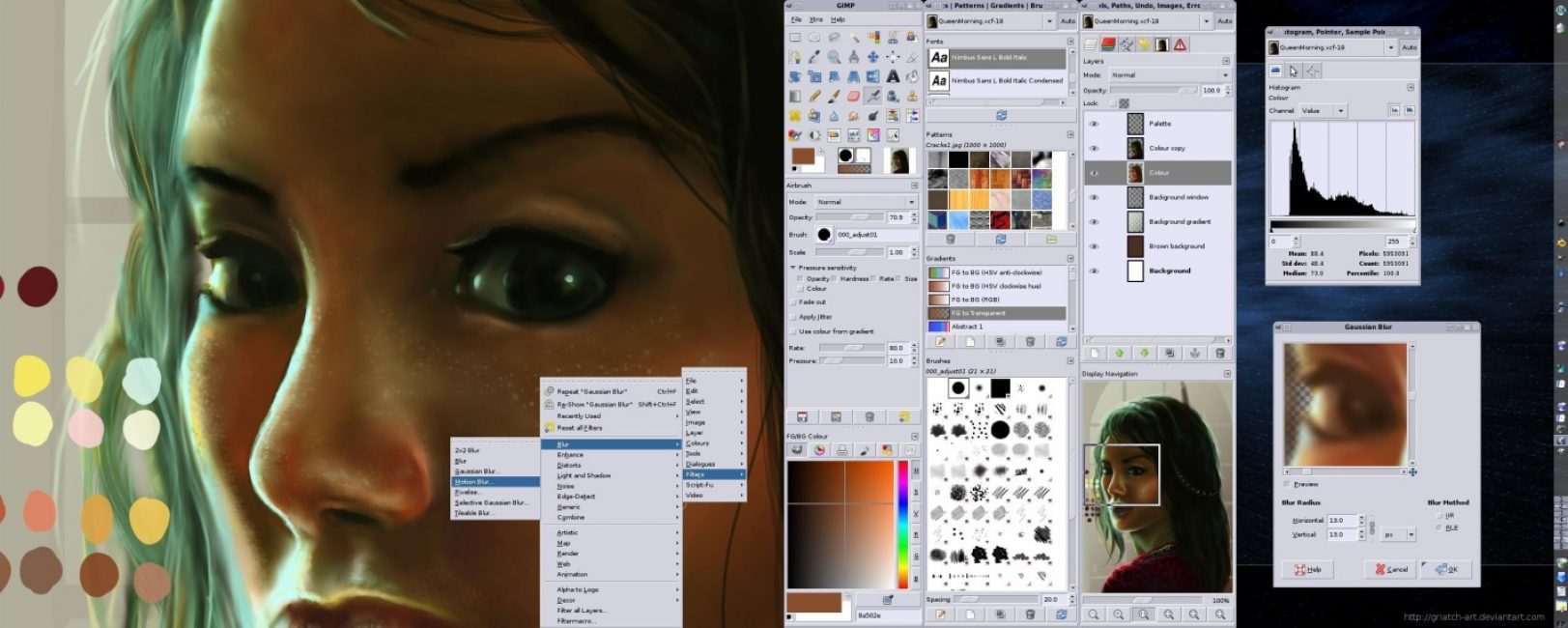
- Värinkorjaus: tasot, käyrät, kirkkaus (valkaisu), kontrasti, varjot, sävy, väritasapaino;
- Mahdollisuus suodattimiin: objektien kloonaus (perspektiivi huomioon ottaen), horisontin tasoitus, optiikan vääristäminen, vikojen poistaminen, värisuodattimien simulointi, varjojen vähentäminen tietyssä objektissa;
- Piirustus: skaalautuva sivellin, useita piirustusobjekteja, käsidynamiikka;
- Näytön suodattimet: värisokeusefekti, gamma- ja kontrastin korjaus;
- Käyttöliittymäasetukset: näppäimistön näppäinten komentojen täydellinen uudelleenkonfigurointi, kaikki ikkunat liikkuvat muista riippumatta, dialogien uudelleenjärjestely.
Työn yksinkertaistamiseksi näytönohjain on tuettu.
Tällaisten erilaisten työkalujen avulla voit luoda ja muokata niitä automaattisesti tai täysin itsenäisesti. Ohjelma on samanlainen kuin Photoshop, mutta primitiivisemmillä asetuksilla.
Yhden projektin kerrosten enimmäismäärä on 22.
AIMP
Ilmainen yksinkertainen äänieditori. Tietokoneresurssien kulutus on minimaalista.

Toisto ja tallennus ovat mahdollisia tietokoneen muistin avulla. Tämä nopeuttaa prosessia ylikuormittamatta sovelluksen virtuaalilevyä.
On kätevää työskennellä useiden äänitiedostojen kanssa samanaikaisesti. Kirjanmerkkejä voidaan siirtää toistojärjestyksessä. Samaan aikaan moniajo tuskin hidastaa yleistä tuottavuutta.
Tiedostoja haetaan kaikkien avoimien luetteloiden kautta. Täydelliset tiedot kaikista tiedostoista näytetään, kun viet hiiren osoitinta. Kansien vaihtaminen tai poistaminen on mahdollista musiikin parissa työskennellessä.
Äänieditorin avulla voit tallentaa musiikkia missä tahansa muodossa (MP3, ACC, WAV jne.). Muuta mitä tahansa äänitiedostoa tai muuta otsikkoa, ryhmätunnistetta ja paljon muuta.
Foneetiikan avulla voit lajitella musiikkia eri parametrien (ryhmä, nimi, koko) mukaan. Pikanäppäinten uudelleenmäärittäminen ei ole vaikeaa. Kaikkien toimintojen uudelleenjärjestely tai yhden näppäimistön painikkeen toiminnan muuttaminen on mahdollista asetuksista.
Visualisointi helpottaa kappaleiden vaihtamista. Se tehdään kahdella asteikolla, jotka muuttuvat reaaliajassa.
Käytä tehostusta, leikkausta, tempoa ja paljon muuta äänen muokkaamiseen. Suosituimmat lisäosat ovat yhteensopivia AIMP:n kanssa.
LibreOffice
Täydellinen sarja ohjelmia, joita tarvitaan toimistossa ja kotona työskentelemiseen.

1 tekstinkäsittelyohjelma. odt muodossa. Työskentely tekstitiedostojen, taulukoiden kanssa. Muokkaa ja luo tekstiä, listoja jne. Esikatsele asiakirjoja ennen tulostamista tai lataamista.
2 Pöytäprosessori. ods-muodossa. Simuloi paperipöytää. Kaksiulotteisen taulukon käyttö auttaa suorittamaan tarvittavat laskelmat. Järjestää tiedot ja laskelmat.
3 Esitysten valmistelu. odp-muodossa. Luo, muokkaa ja näytä esityksiä suurilla näytöillä ja projektoreilla. Voit käyttää vähemmän aikaa suuriin projekteihin.
4 Vektorieditori. odg-muodossa. Vektorityyppisten kuvien luominen ja muokkaaminen tietokoneen näytöllä. Tallenna eri vektoritiedostomuodoissa.
5
Menu videolla
Käytetään ääni- ja videotiedostojen lähettämiseen. Pelattaessa lisälaajennusten asennusta ei tarvita.
Lisäksi VLC Player tukee DVD-levyjä ja Internet-radiota. On mahdollista tallentaa hien läpi kulkevaa ääntä ja videota.
Latauksen aikana vioittuneet videot tai musiikki toistetaan ilman häiriöitä.
Suuret valikkopainikkeet helpottavat sovelluksen käyttöä. Käyttäjäystävällinen käyttöliittymä ilman tarpeettomia lisäominaisuuksia.
Pelkän VLC Playerin avulla voit siirtää tietoja useista tietokoneista jaetun verkon kautta. Kun ne on siirretty, ne on helppo erottaa ja löytää.
Kun DVD on vastaanotettu yhdellä tietokoneella, lähetys muille on helppoa. Muita tietoja ei kuitenkaan ladata tai näytetä muille käyttäjille.
Advanced System Care
Helppokäyttöinen optimoija. Auttaa parantamaan tietokoneesi toimintaa poistamalla (tarvittaessa) haittaohjelmat.

Tärkeää! Advanced System Care ei voi korvata virustorjuntaa.
Perussuojaus suoritetaan automaattisesti. Optimointi auttaa saavuttamaan tietokonejärjestelmän maksimaalisen tuottavuuden.
Kun dataa jaetaan, se varmistetaan. Optimointi päivitetään reaaliajassa, tietokoneesi nopeus ei laske. Kaikki asetukset tehdään ohjelmien toiminnan ja käytön perusteella.
Kaikki luvaton yritys tarkastella käyttäjää koskevia henkilötietoja estetään välittömästi.
Tarkistuksen jälkeen asennusohjelmat, jotka eivät suorita mitään toimintoja tietokoneessa, puhdistetaan. Halutessasi voit palauttaa kaikki nämä tiedot.
Advanced System Care on käännetty lähes 40 kielelle.
Tämä osio sisältää hyödyllisiä vinkkejä. Jos luulet, että ohjelmien käyttö on helppoa, olet joko tietokoneguru tai jäät paitsi. Tämän osion artikkeleissa jaamme hienouksia ja hyödyllisiä vinkkejä suosituimmista apuohjelmista, joita useimmilla Windows 10 -käyttäjillä on.
Vinkkejä sisältävässä artikkelisarjassa emme puhu vain siitä, kuinka tiettyä ohjelmistoa käytetään, vaan myös siitä, mikä apuohjelma valitaan. Vastaamme kysymyksiin tiettyjen ongelmien ratkaisemisesta tai korjaamisesta. Tämä osio sopii kaikille Windows 10 -käyttäjille:
- Aloittelijat;
- Advanced;
- Ammattilaiset;
Kyselyt ovat osoittaneet, että tämän osan ohjelmien käyttövinkit auttoivat niitäkin, jotka näyttivät tietävän kaiken Windows 10:stä. Mutta tämä on yksinkertaisesti mahdotonta, koska ohjelmia on satoja tuhansia, ja niitä päivitetään, muutetaan jatkuvasti ja analogeja julkaistaan. Vaikka työskentelet tällä alalla, on epätodennäköistä, että pystyt seuraamaan kaikkea yhtä hyvin kuin kirjoittajamme.
Parhaat ohjelmat Windows 10:lle
Perusvinkkien lisäksi tästä osiosta löydät myös valikoiman materiaaleja, joissa puhumme erilaisten ohjelmistojen parhaista edustajista. Voit esimerkiksi oppia ja myös ymmärtää, mikä niistä on paras käyttää. Kaiken tämän selvittäminen itse vie kauan, ja joskus se on mahdotonta, ja siksi olemme luoneet osion, jossa on hyödyllisiä vinkkejä Windows 10:een.


























